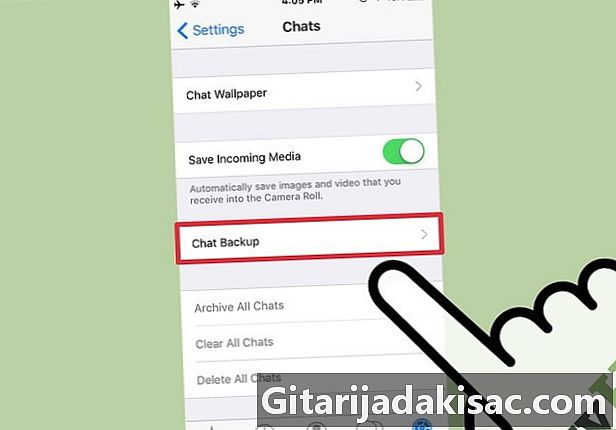
Tartalom
Ebben a cikkben: iPhoneUse AndroidReferences használata
A WhatsApps ugyanolyan fontos, mint az SMS. S vagy WhatsApp fájljainak elvesztésének elkerülése érdekében, telefonja lopása vagy meghibásodása esetén mentse el a WhatsApp beszélgetéseket. Ezt könnyű megtenni, és közvetlenül az alkalmazás beállítások menüjében is meg lehet csinálni.
szakaszában
1. módszer iPhone használata
- Aktiválja az iCloud Drive-ot, ha még nem kész. A WhatsApp beszélgetések mentéséhez meg kell férnie az iCloud Drive-ra. Ehhez:
- nyissa meg az alkalmazást beállítások
- válasszon longlet iCloud
- nyomja meg a fület iCloud Drive
- aktiválja az opciót iCloud Drive
-
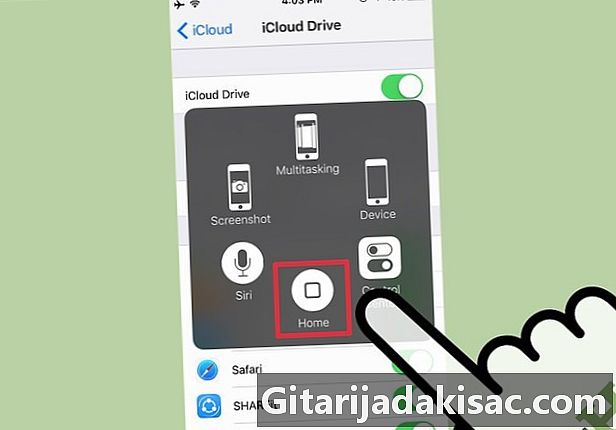
Zárja be az alkalmazást beállítások. Az iPhone otthoni gombjának megnyomásával kiléphet az alkalmazásból. -

Nyissa meg a WhatsApp alkalmazást. A WhatsApp biztonsági másolatát közvetlenül az alkalmazás beállítási menüjében készítheti. -

Nyissa meg a beállításokat. A WhatsApp beállításokat a képernyő jobb alsó sarkában érheti el. -

Válassza ki a lehetőséget beszélgetések. Hozzáfér a csevegési paraméterekhez. -
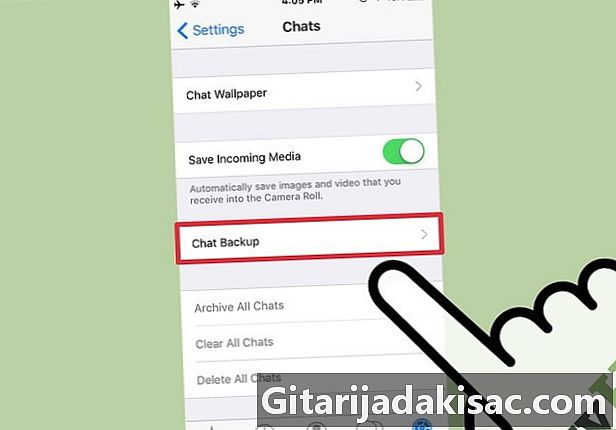
sajtó Biztonsági beszélgetések. Belép a WhatsApp beszélgetések biztonsági mentési oldalára. -
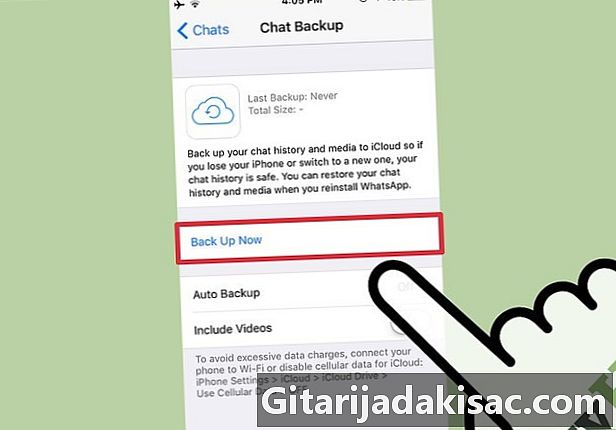
sajtó megtakarítás a biztonsági mentés elindításához. Az alábbi lehetőségek a beállítások menüben is elérhetők.- Automatikus biztonsági mentés : Ez az opció lehetővé teszi az automatikus biztonsági mentések gyakoriságának kiválasztását (napi, heti, havi vagy soha).
- az opció Tartalmazzon videókat lehetővé teszi, hogy a megbeszélésekben szereplő videókat a biztonsági másolatba beépítsük.
- Ha ez az első alkalom, amikor biztonsági másolatot készít, a folyamat percet vehet igénybe.
-
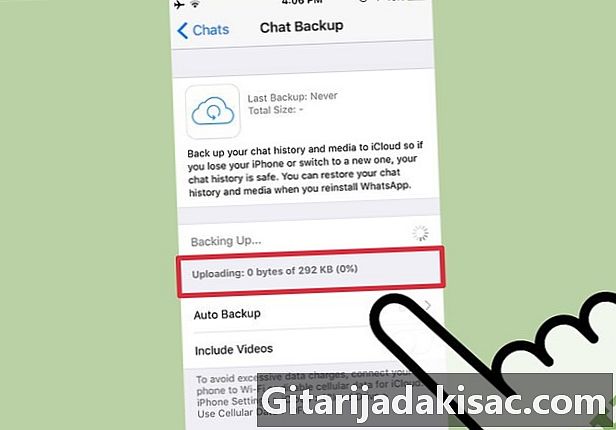
Várjon a biztonsági mentés végéig. A biztonsági mentés végén látni fogja a megemlítést Utolsó biztonsági másolat: ma a biztonsági mentési oldal tetején.
2. módszer az Android használata
-

Nyissa meg a WhatsApp alkalmazást. A WhatsApp biztonsági másolatát a Beállítások menüből készítheti.- A WhatsApp mentése érdekében Android-eszközét szinkronizálni kell a Google Drive-val.
-

Válassza az Android menügombot. A gombot hárompontos, függőlegesen igazított ikon jelöli. -

választ beállítások a képernyő jobb alsó sarkában. -
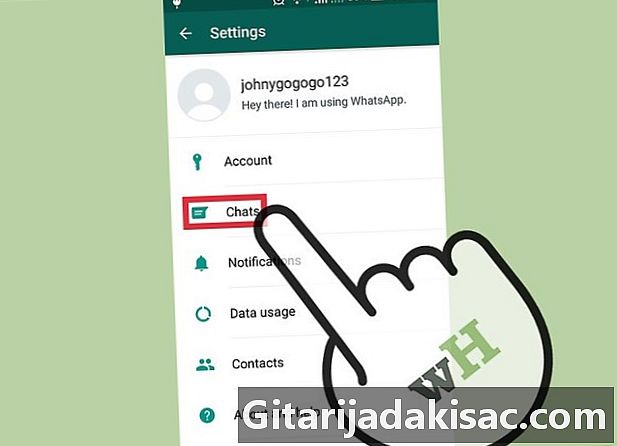
Nyissa meg a csevegési beállításokat. Válassza ki a lehetőséget beszélgetések a csevegési paraméterek eléréséhez. -

sajtó Biztonsági beszélgetések. Az alábbi lehetőségeket kínáljuk.- Mentés a Google Drive-ra : Ez a beállítás lehetővé teszi a beszélgetések mentését a Google Drive-ra.
- Automatikus biztonsági mentés : Ez a beállítás lehetővé teszi a beszélgetések automatikus mentésének engedélyezését vagy letiltását napi, heti vagy havi rendszerességgel.
- Tartalmazzon videókat : ha ezt az opciót engedélyezi, a megbeszélései részét képező videókat is mentjük.
-
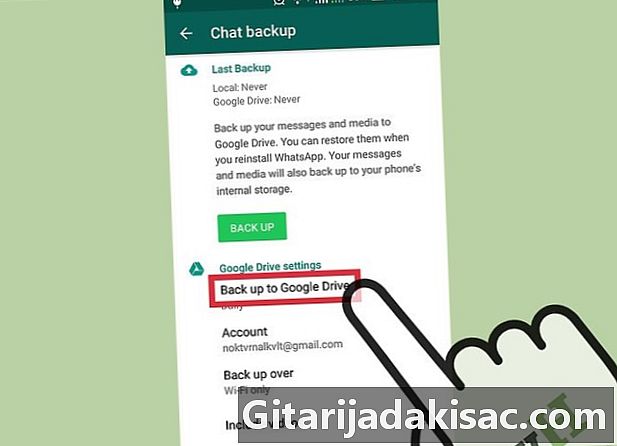
sajtó Mentés a Google Drive-ra. A rendszer felszólítja a biztonsági mentési gyakoriság kiválasztására. -

sajtó megtakarítás. Ez azonnal megmenti a beszélgetéseket. A biztonsági mentési folyamat folytatásához a telefonnak és a Google Drive-fióknak elegendő helynek kell lennie a biztonsági mentés megőrzéséhez. -
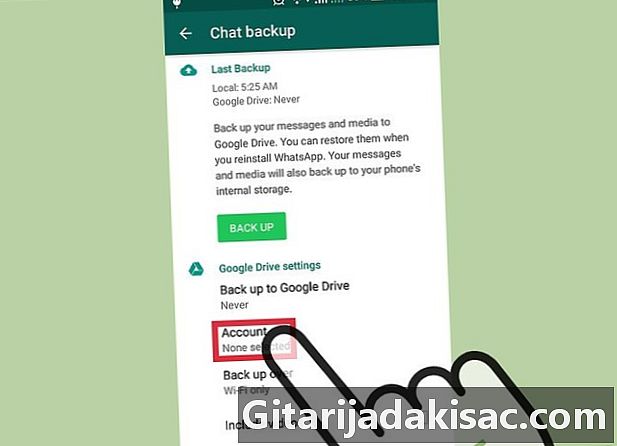
Válasszon egy fiókot. Válassza ki azt a fiókot, ahová menteni kívánja a biztonsági másolatot. Ha még nincs Google-fiókja társítva a WhatsApp-hoz, akkor nyomja meg a gombot Adjon hozzá egy fiókot és írja be a jelszavát. -

Válasszon hálózatot. Válassza ki a hálózatot, amelyet biztonsági másolatként használni szeretne. sajtó Mentés via és válasszon egy hálózatot.- Ha mobil adatátvitelt használja a WiFi helyett, ez adatdíjakat eredményezhet.
-
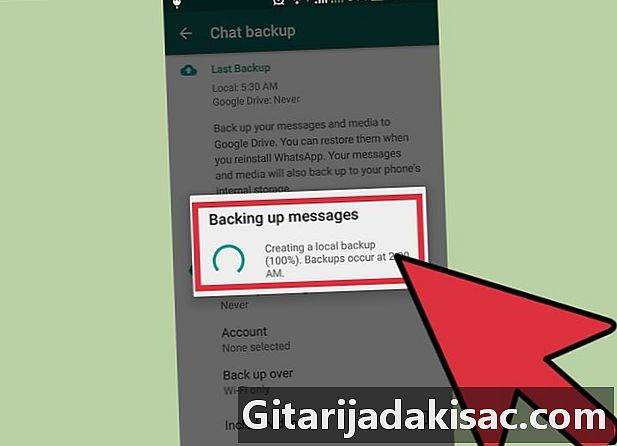
Várjon a biztonsági mentés végéig.
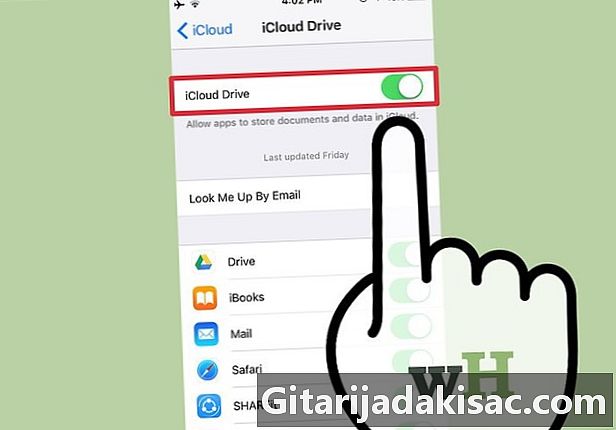
- A mobil adatátviteli díjak elkerülése érdekében a biztonsági mentés megkezdése előtt ellenőrizze, hogy telefonja csatlakozik-e egy WiFi hálózathoz.
- Ha nem menti el a WhatsApp beszélgetéseket a fiók törlése előtt, akkor nem tudja később visszaállítani a fiókot.